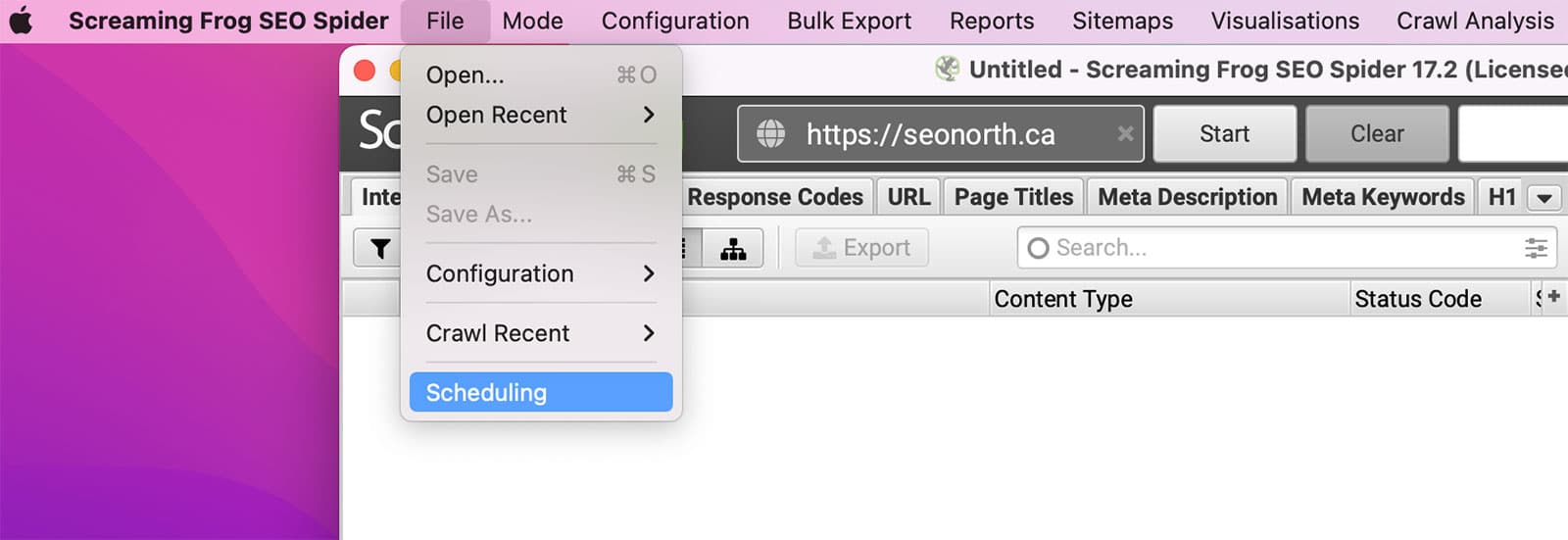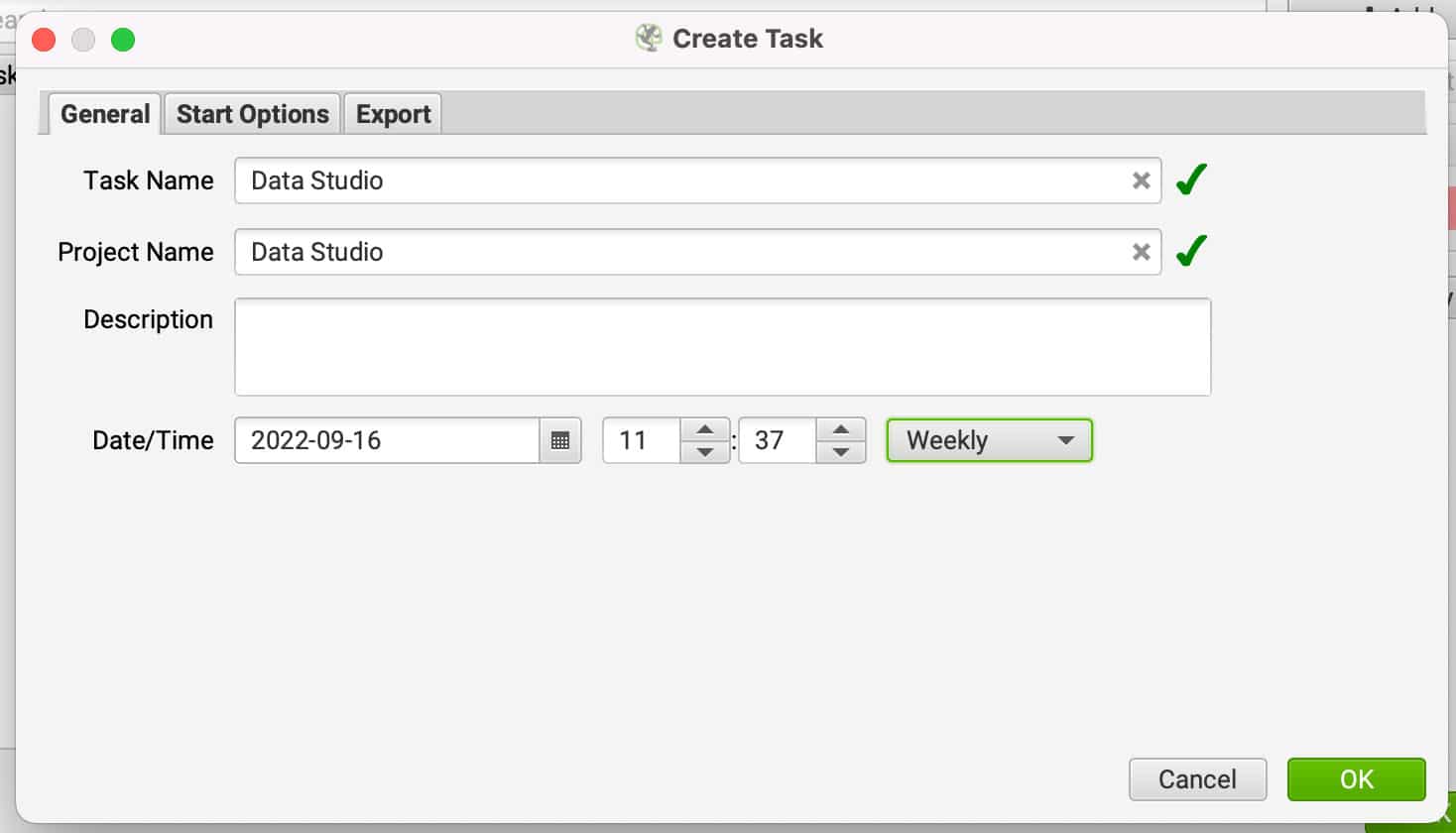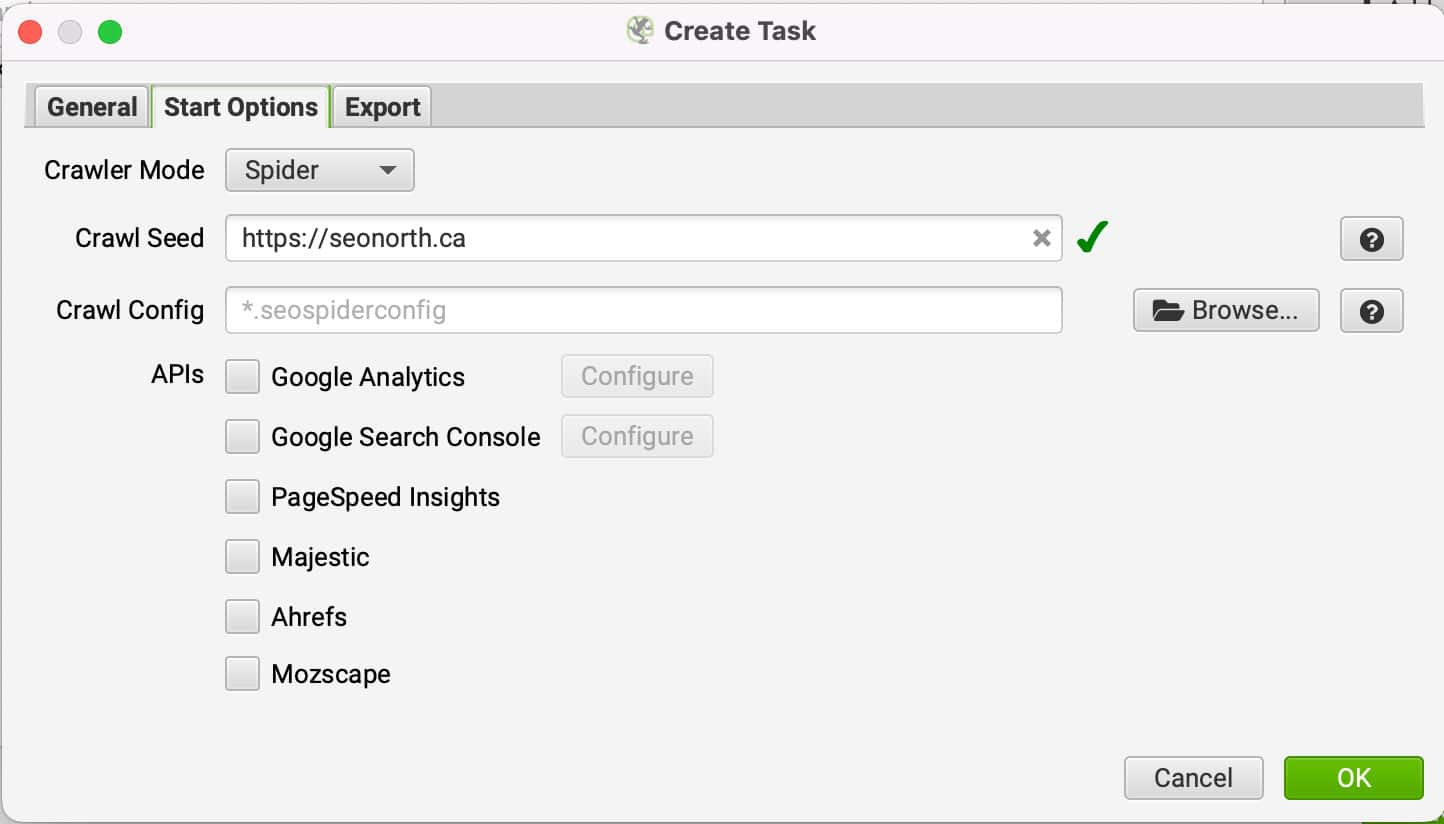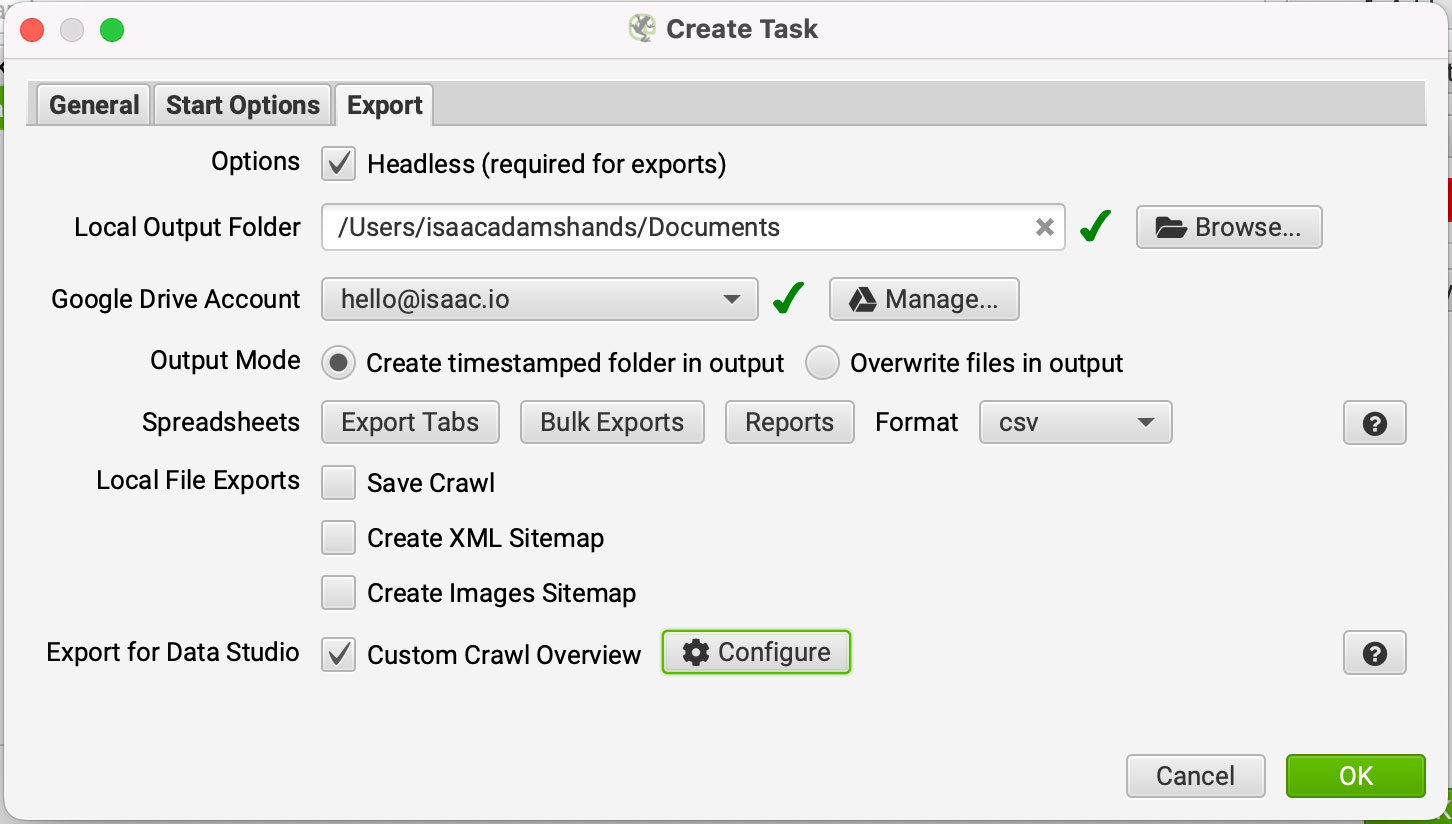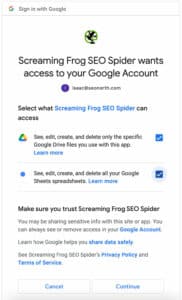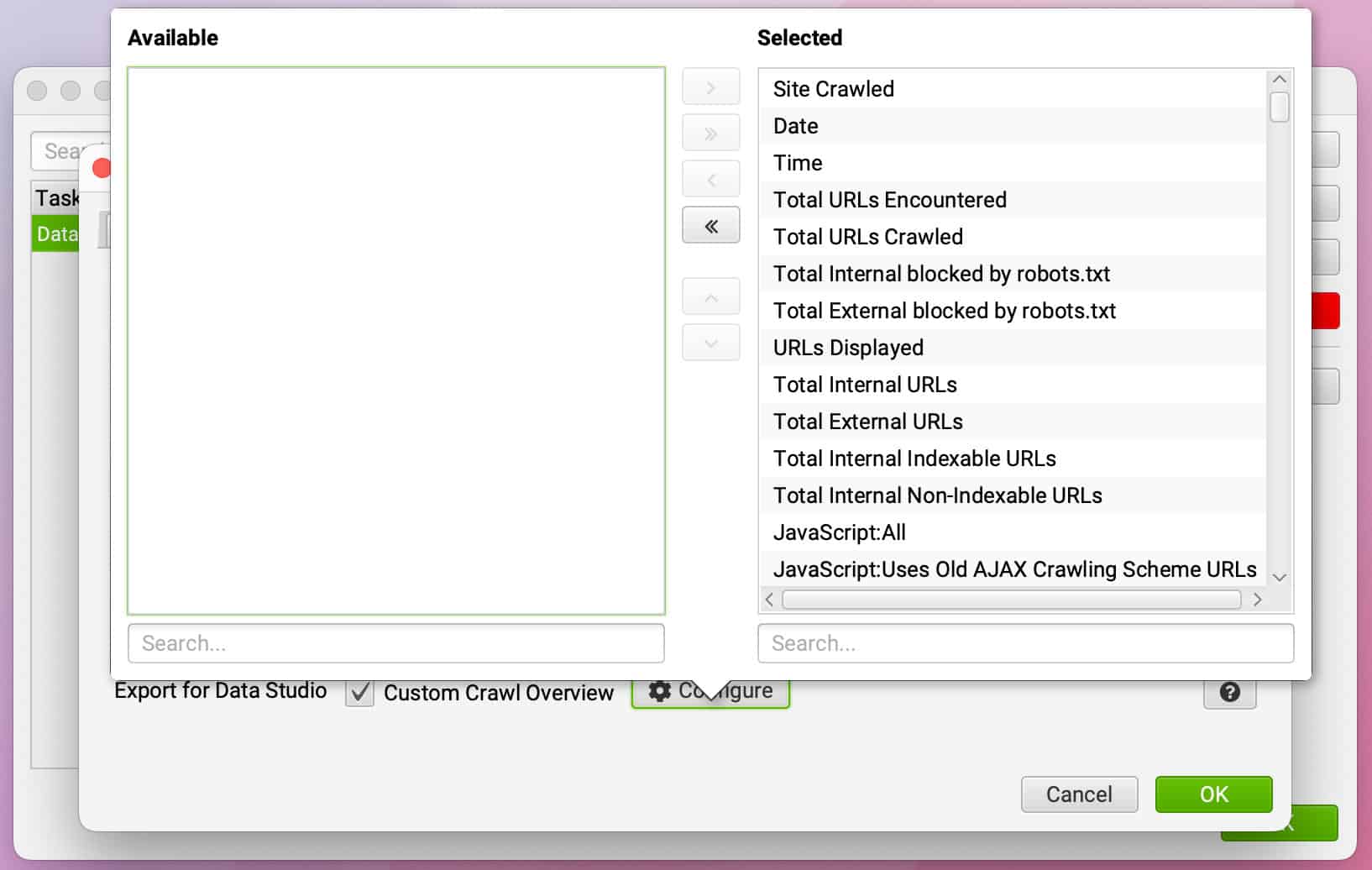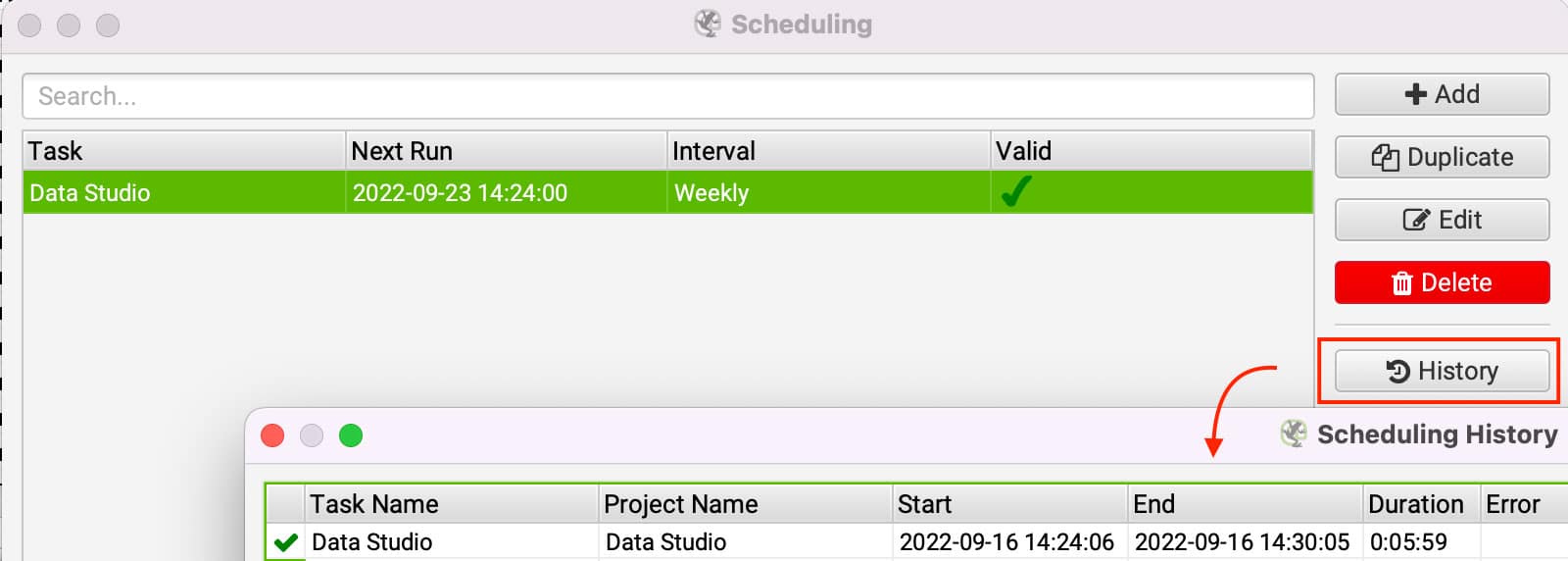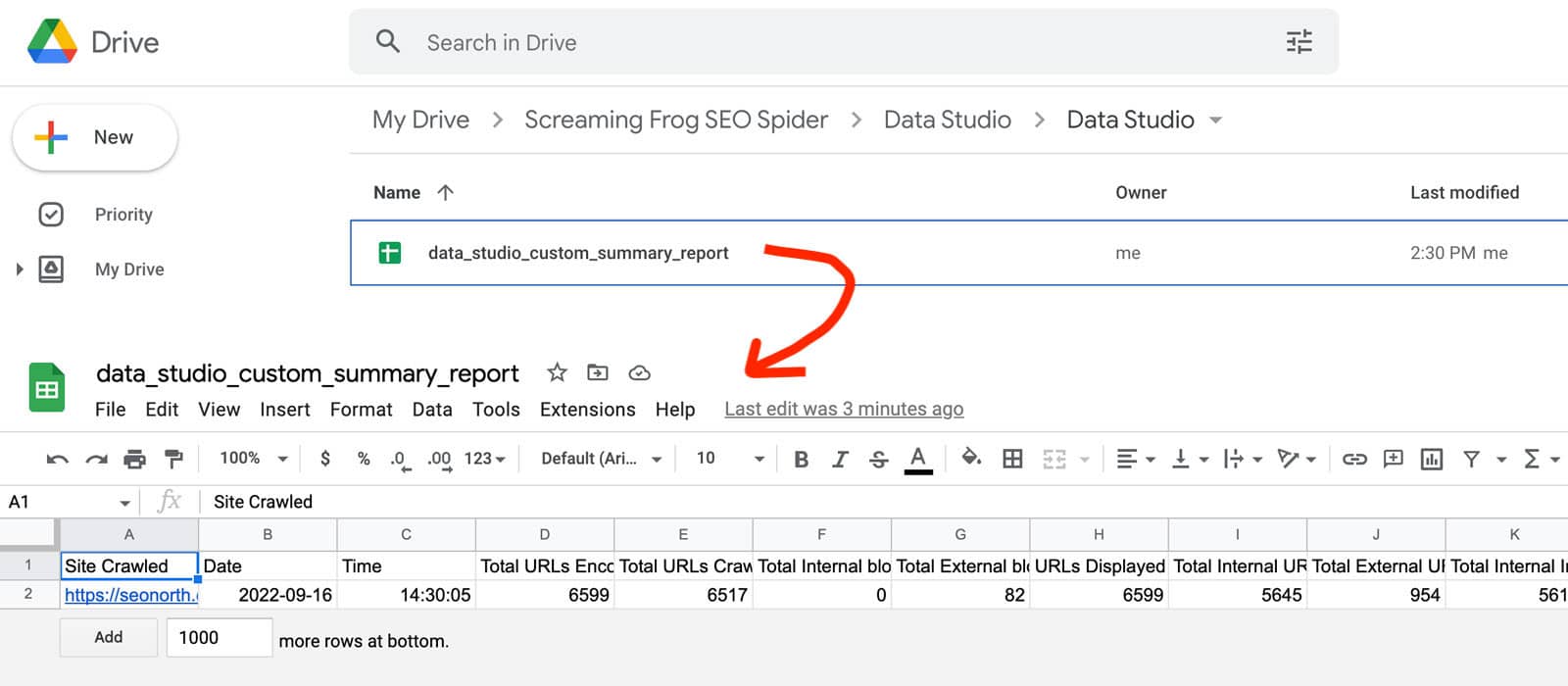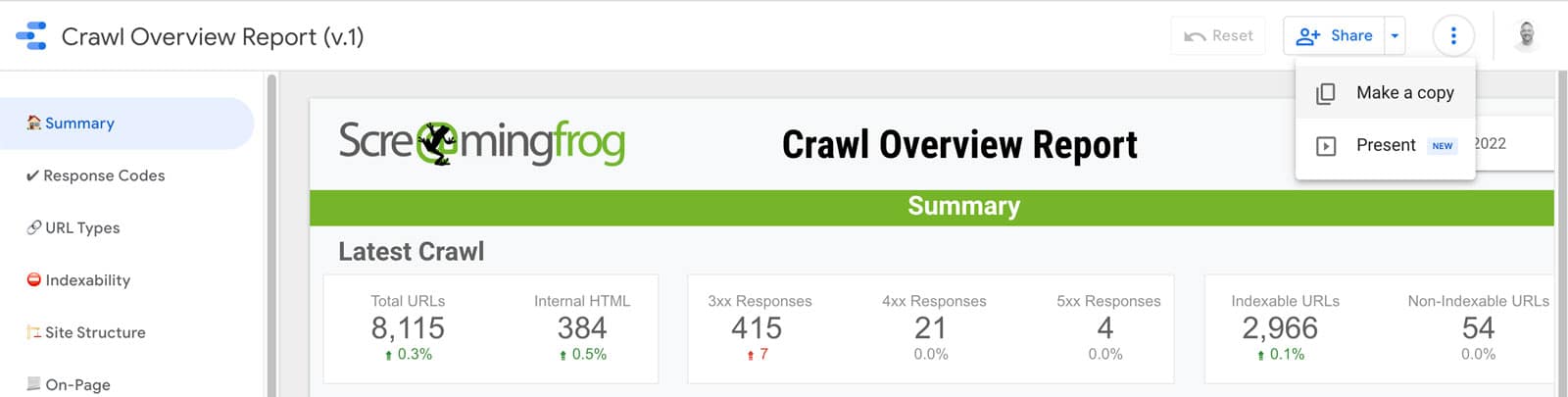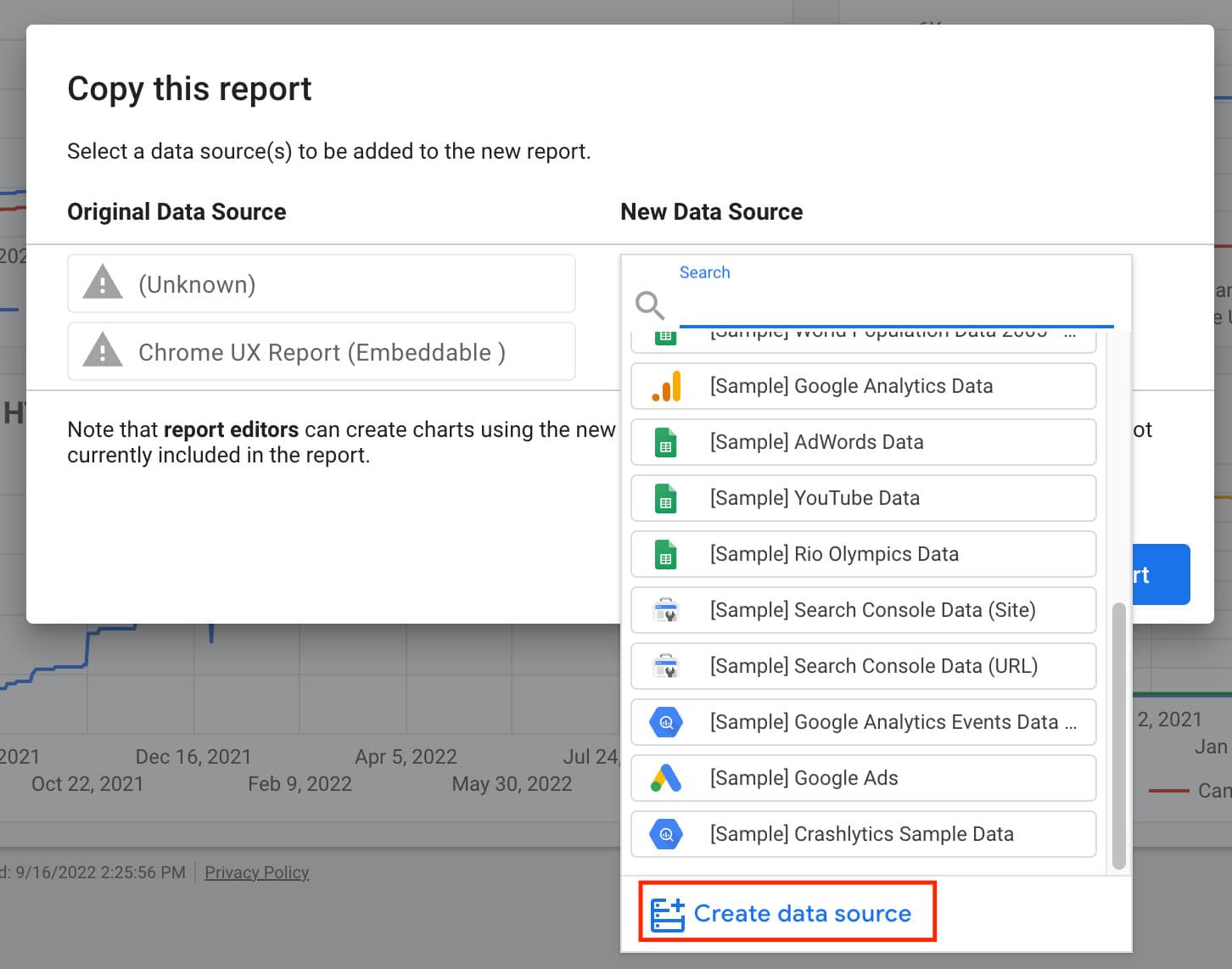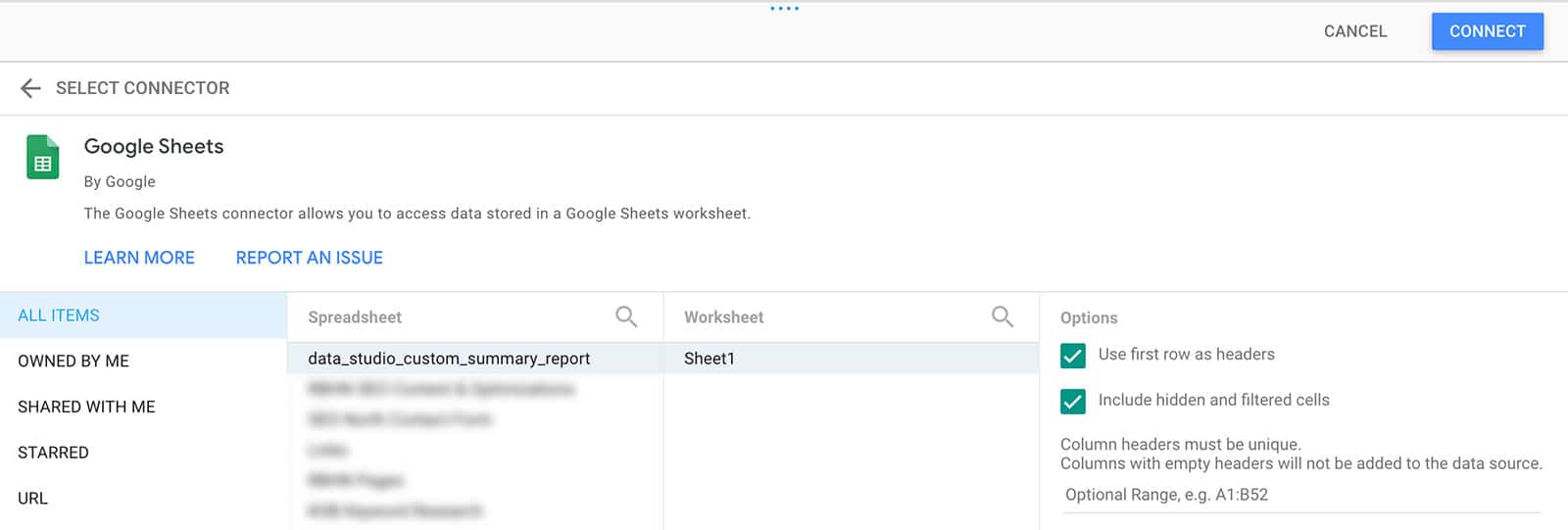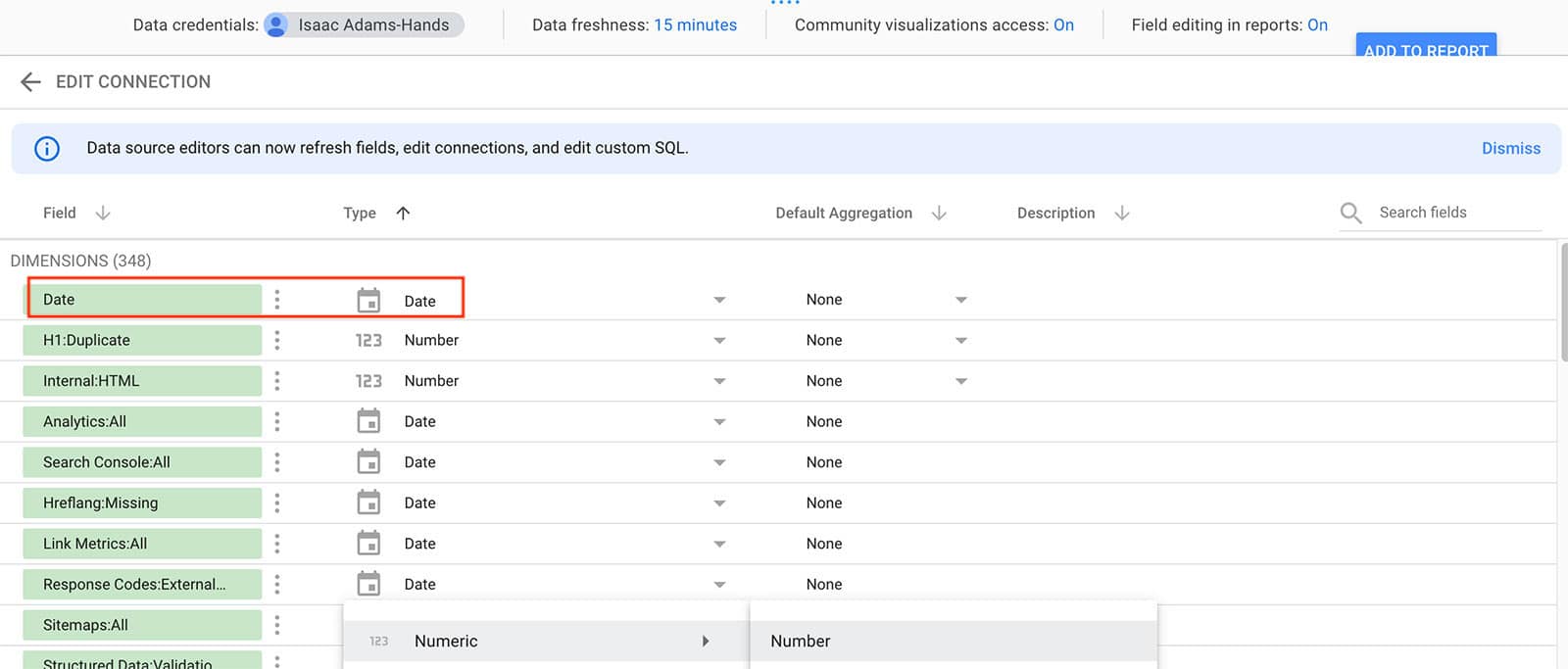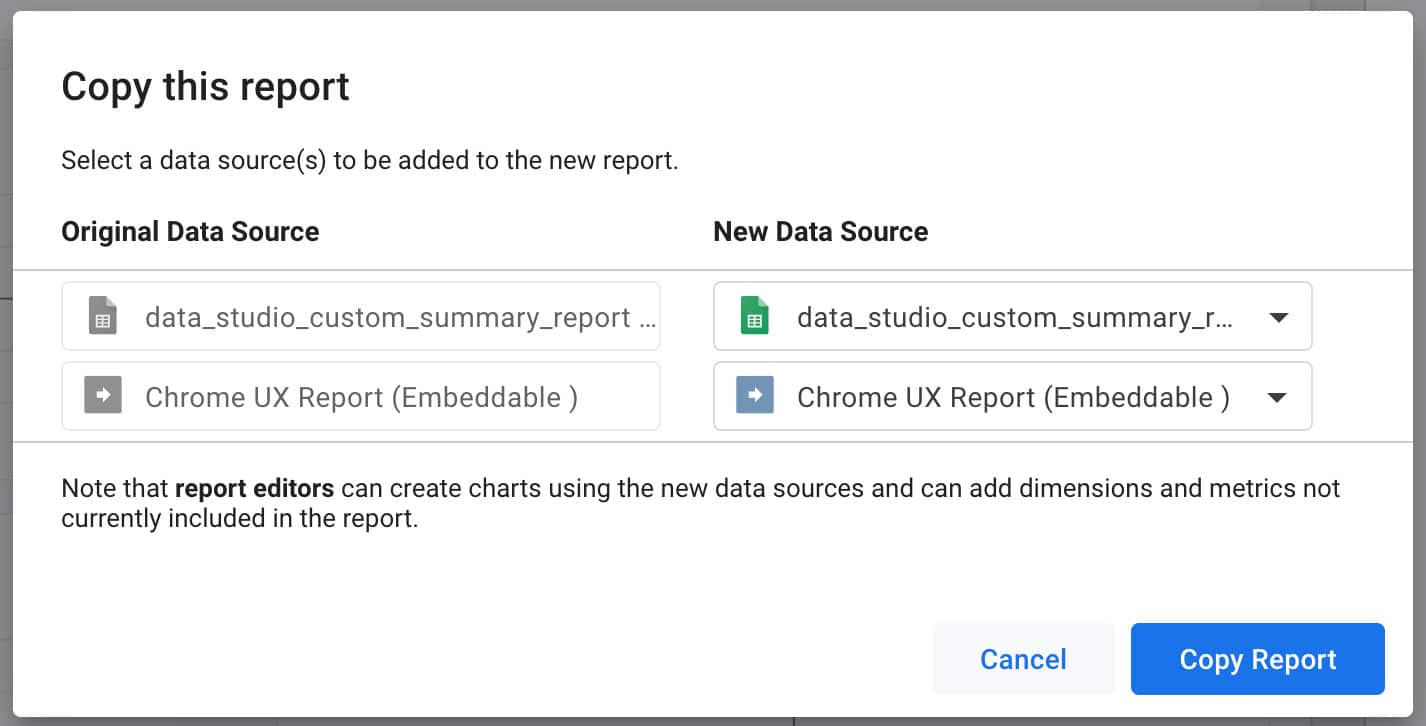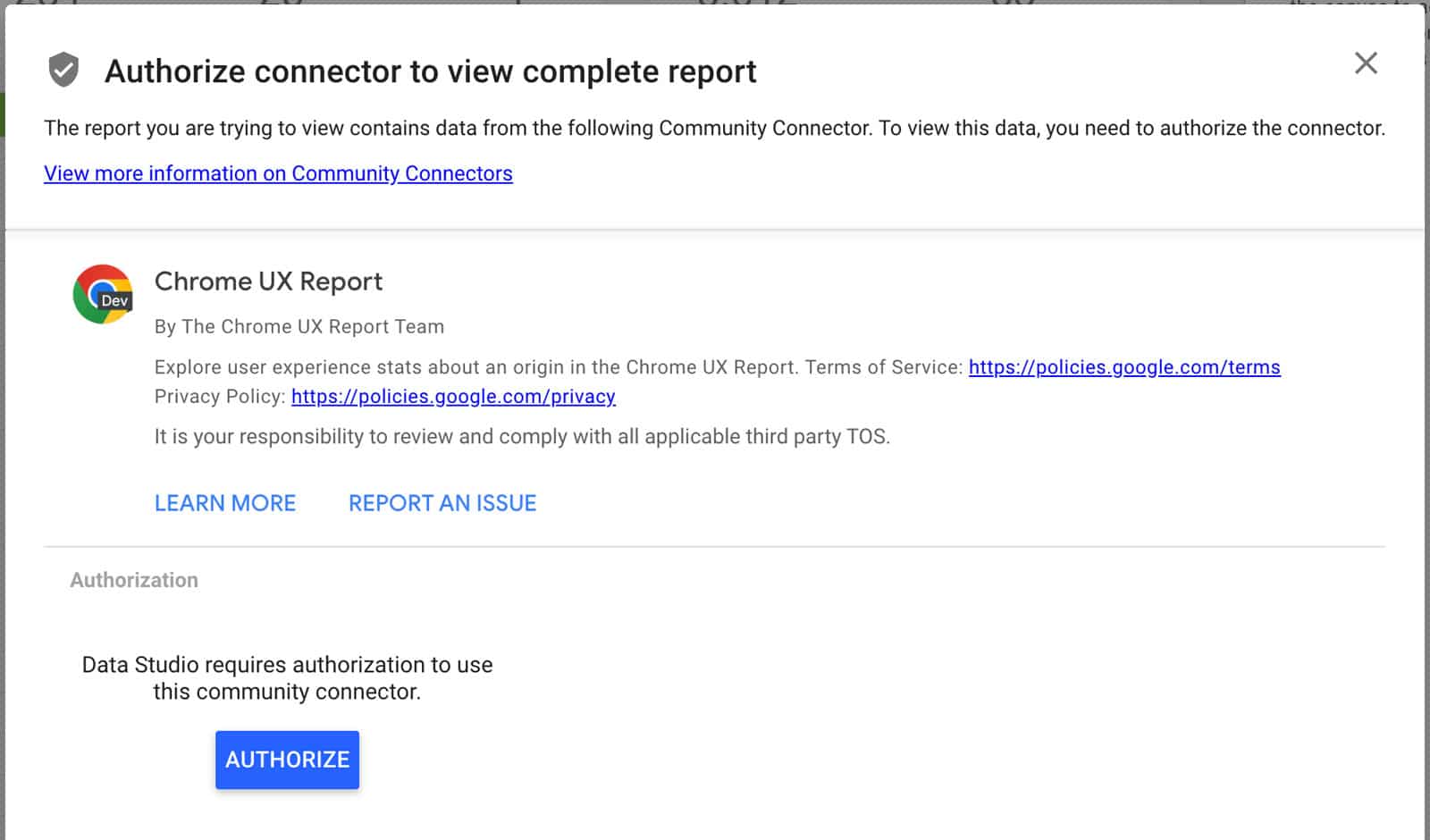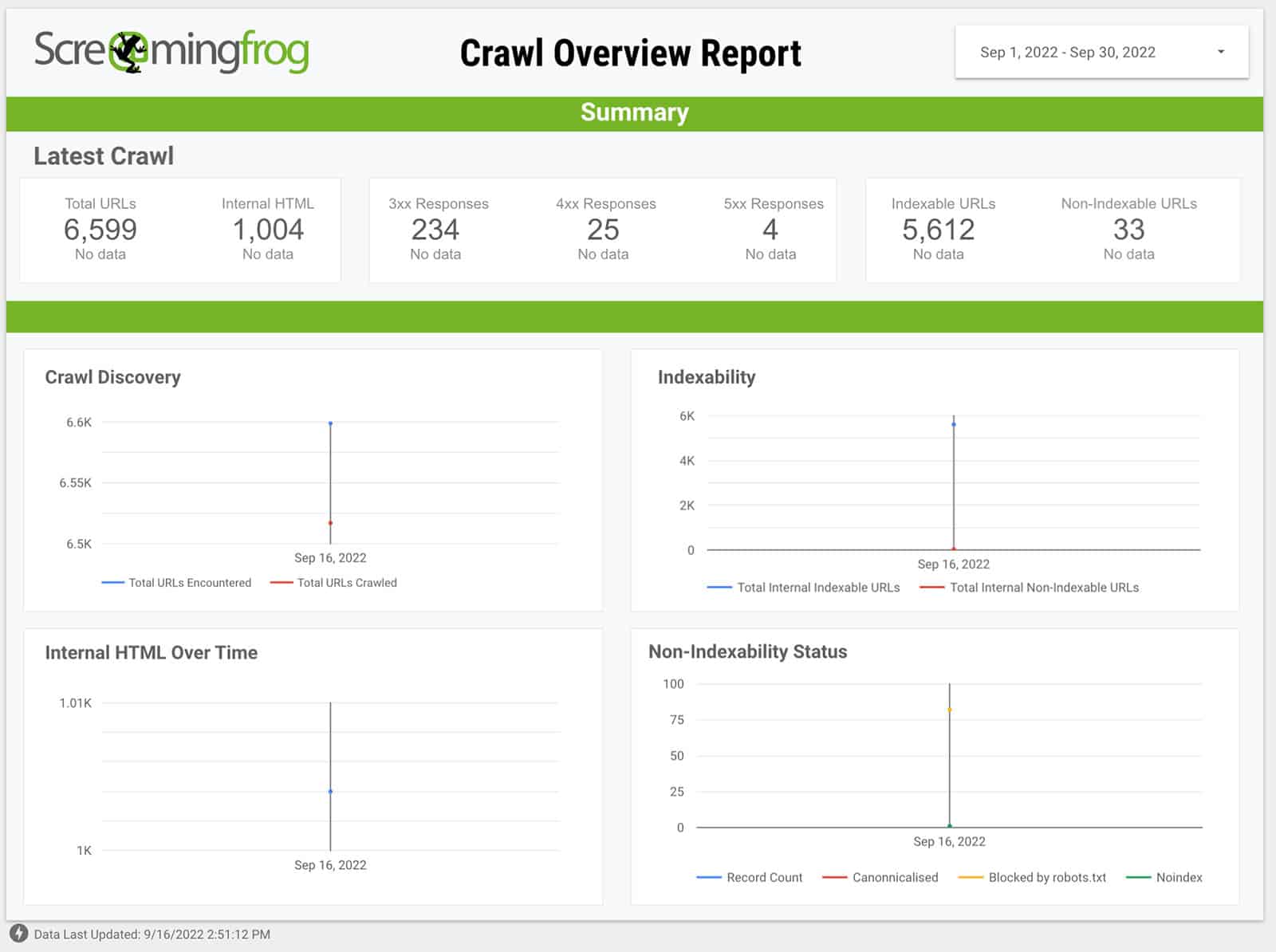を自動化しませんか? スクリーミングフロッグ でクロールレポート データスタジオ?このブログでは、その方法をご紹介します。Screaming Frogアカウントとデータスタジオを接続し、新しいクロールが完了するたびに自動的に更新されるレポートを作成するために必要なステップを説明します。さあ、始めましょう
目次
Data Studioでクロールレポートを自動化する方法
クロールのスケジュール
Screaming Frogを開いた状態で、次のページに進みます。 ファイル」→「スケジューリング」。
名前と日付を設定する
アンダー 一般 の設定 タスクの作成をクリックし、タスク名、プロジェクト名、クロールを実行する日時を入力します。
Date/Timeはクロールが実行される時間です。ファイル名はタスク名、G-Driveのフォルダはプロジェクト名が使用されます。
クロールシード
の下にあるCrawl Seedの設定に、クロールさせたいドメイン名を入力します。 スタートオプション タブで表示します。
エクスポートクロール
エクスポート]タブで[ヘッドレス]オプションを選択します。
ファイルを保存するフォルダを選択します。
まだの場合は、Google Driveアカウントを追加します。管理ボタンをクリックすると、モーダルウィンドウがポップアップし、Googleアカウントにサインインするよう求めます。その後、Screaming Frogが変更を行うことを許可するかどうか尋ねられます。
すべてのアクセスを許可して、続けるを押してください。
選択されたクロールのオプション
最後の設定は Export for Data Studio(カスタムクロールの概要) >> Configure(設定)。
このチュートリアルをシンプルにするために かりあつめる の設定を行います。
クロールの歴史
をクリックすると オッケー について タスクの作成.次に、クロールが実行されたことを確認してから次に進みます。これは、以下の項目で確認できます。 沿革.を見ることが重要です。 終了 日付と 期間その部分が空であれば、スキャンはまだ始まっていないか、あるいはまだ完了していない可能性があります。
G-Driveのファイルを確認する
クロールが実行されたら、G-Driveにファイルがあるかどうか確認してください。ファイルはScreaming Frogフォルダーの下に保存されています。次に、G-Sheetをチェックして、データが入力されていることを確認します。
データソースの作成
ドロップダウンから、"データソースの作成 "を選択します。
グーグルシート
Google Sheets Optionを選択します。
コネクタの設定
上のスクリーングラブのように、Google Driveに保存されたScreaming Frog Fileを選択します。
日付
すべての タイプ として設定する必要があります。 番号, エクセプト として設定する必要があります。 日付.
Chrome UXレポート
最初のソースを設定したので、Chrome UX Reportをそのままにしておくと、Screaming Frogは、以下のようにクリックした後にプロンプトを表示します。 コピーレポート.
オーソライズクロームUXレポート
テンプレートがコピーされると、モーダルウィンドウがポップアップ表示されます。をクリックします。 オーソライズ Chrome UXレポート。
クロールの概要レポートを見る
これでScreaming Frogのテンプレートがコピーされ、データスタジオでスキャン結果を見ることができるようになりました。
結論
このチュートリアルがお役に立てれば幸いです。ご不明な点がございましたら、お気軽にお問い合わせください。また、Data Studioアカウントを最大限に活用するためのチュートリアルやヒントを随時更新していきますので、ぜひご覧ください。
よくあるご質問
Screaming Frogはどのような用途に使われていますか?
Screaming FrogはどのようにSEOを向上させるのですか?
発行日:2022-09-16
更新日: 2024-09-16